Die Zeit
© by Reny 04.11.2015
Das Tutorial darf weder kopiert noch auf anderen Seiten zum Download angeboten werden.
Das © Copyright für das Material liegt allein bei den jeweiligen Künstlern.
*
Jeder der mein Tutorial nachbastelt, muss selbst auf das Copyright achten.
* Meine Tutoriale sind nur als Anregung gedacht.
Sollte ich unwissentlich ein Copyright verletzt haben, bitte eine Mail an mich senden.
Dieses Tut ist alleine in meinem Kopf entstanden und unterliegt somit meinem Copyright.
* Geschrieben habe ich das Tut mit PSP 12.
*
Vorwort
Vorweg bevor du beginnst , etwas grundlegendes zu meinen Tutorialen.
Meine Beschreibungen beziehen sich immer auf die Art wie ich mein Bild gestalte.
Bei anderen Tuben und Farben musst du eventuell , meine Einstellungen anpassen.
Elemente von mir müssen koloriert werden.
Dies schreibe ich nicht mehr extra im Tutorial.
Okay beginnen wir:)
*
Ich habe meine Poser von:
© by Reny 04.11.2015
Das Tutorial darf weder kopiert noch auf anderen Seiten zum Download angeboten werden.
Das © Copyright für das Material liegt allein bei den jeweiligen Künstlern.
*
Jeder der mein Tutorial nachbastelt, muss selbst auf das Copyright achten.
* Meine Tutoriale sind nur als Anregung gedacht.
Sollte ich unwissentlich ein Copyright verletzt haben, bitte eine Mail an mich senden.
Dieses Tut ist alleine in meinem Kopf entstanden und unterliegt somit meinem Copyright.
* Geschrieben habe ich das Tut mit PSP 12.
*
Vorwort
Vorweg bevor du beginnst , etwas grundlegendes zu meinen Tutorialen.
Meine Beschreibungen beziehen sich immer auf die Art wie ich mein Bild gestalte.
Bei anderen Tuben und Farben musst du eventuell , meine Einstellungen anpassen.
Elemente von mir müssen koloriert werden.
Dies schreibe ich nicht mehr extra im Tutorial.
Okay beginnen wir:)
*
Ich habe meine Poser von:
Material hier:
(im Material enthalten: 1 Brush,1 Pendel,2 Decors,Hintergrundbild )
Danke für die tolle Poser.
Poser nicht enthalten in meinem Material
*
Du benötigst diese Filter:
Filter - Xero - Improver mit Klick auf (Landscape)
Filter - Sandflower Special - Pool Shadow Framed
Punkt Nr.1
Öffne das Hintergrundbild (Färbe je nach dem dein Hintergrund in deiner Farbe um)
( Anpassen Farbton und Sättigung - Kolorieren -Nach der Farbe deiner Haupt - Tube)
Anpassen - Schärfe - Scharfzeichnen.
Bild - Rand hinzufügen
Klicke mit dem Zauberstab mitten in den Rahmen
Effekte - 3D Effekt -Textureffekte - Textur -Raster
Effekte - 3D Effekt -Textureffekte - Textur -Raster
Auswahl - bleibt bestehen
Punkt - Nr.2
Effekte - Plugins -Filter - Sandflower Special - Pool Shadow Framed
Wiederhole noch ein mal.
Auswahl - aufheben
Punkt Nr. 3
Öffne das Decor und kopiere es in dein Bild ein
Dupliziere es noch 2 mal
Effekte - 3D Effekt - Schlagschatten mit den Werten:
7Vertikal / 7Horizontal / Deckfähigkeit 50 / Unschärfe 5,0
Setze es unter einander, siehe mein Bild
Punkt Nr. 4
Öffne das Decor 2 und kopiere es 2 mal in dein Bild ein,
Verschiebe es so, wie es dir am besten gefällt.
Effekte - 3D Effekt - Schlagschatten mit den Werten:
7 Vertikal / 7 Horizontal / Deckfähigkeit 50 / Unschärfe 5,0
Punkt Nr. 5
Nun kopiere dein Haupttube in dein Bild
Effekte - 3D Effekt - Schlagschatten mit den Werten:
4 Vertikal / 4 Horizontal / Deckfähigkeit 100 / Unschärfe 4,0
Effekte - Plugins - Filter - Xero - Improver mit Klick auf (Landscape)
Punkt Nr. 6
Nun stempele das Brush an eine Stelle ,die dir gut gefällt ein,
was du zuvor in deinen Brush - Ordner eingebunden hast.
Anpassen - Schärfe - Scharfzeichnen.
Punkt Nr. 7
Ab hier kannst du noch nach deiner Fantasie dekorieren.
Setze dein Wasserzeichen und Copy. drauf.
Ebenen - sichtbare zusammenfassen.
Punkt Nr. 8
Kopiere nun noch deinen Pendel in dein Bild ein,setze es an eine Stelle die dir gefällt.
Du hast jetzt 2 Ebenen, dein Bild und das Pendel (Rasterebene) benenne es Pendel.
Geh auf die Ebene Pendel - alle Ebenen kopieren.
Öffne deinen Animationsshop - einfügen als neue Animation.
Zurück ins PSP
Punkt Nr. 9
Ebene Pendel 2x duplizieren
stelle die Ebenen Pendel und Kopie(2)von Pendel - unsichtbar,
gehe auf Kopie von Pendel
Bild - frei drehen 10,00 links
Punkt Nr. 10
im Anishop einfügen nach dem aktuellen Einzelbild.
Klicke Bild 1 an - kopieren
klicke Bild 2 an - einfügen nach dem aktuellen Einzelbild.
Zurück ins PSP
Punkt Nr. 11
Ebene unsichtbar stellen - gehe auf Pendel - Kopie (2) von Pendel - sichtbar stellen
Bild - frei drehen 10,00 rechts
im Anishop einfügen nach dem aktuellen Einzelbild.
Klick Bild 1 an - kopieren -
Klick das letzte Bild an (3) - einfügen nach dem aktuellen Einzelbild.
Punkt Nr. 12
Schiebe den Regler unterm Bild nach links (Animationsshop)
Bearbeiten - alles auswählen
Animation - Einzelbildeigenschaften stelle auf 35 Sek.
Nun schaue dir deine Animation an und speichere sie als Gif ab.
Fertig ich hoffe es hat dir Spaß gemacht.






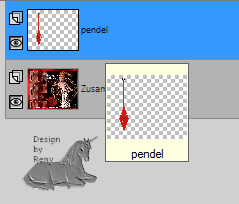








Keine Kommentare:
Kommentar veröffentlichen